快速入門:試用 WhatsApp 沙箱的進階傳訊
重要
本文所述的功能目前處於公開預覽狀態。 此預覽版本沒有服務等級協定,不建議用於處理生產工作負載。 可能不支援特定功能,或可能已經限制功能。 如需詳細資訊,請參閱 Microsoft Azure 預覽版增補使用條款。
開始讓 Contoso 開發人員快速試用 WhatsApp 的進階傳訊,進階傳訊提供已啟用 WhatsApp 商務帳戶的沙箱。 Microsoft Azure 入口網站提供此 WhatsApp 沙箱,Contoso 開發人員可以試用各項進階傳訊功能,包括傳送範本訊息和簡訊。
必要條件
- 建立 Azure 通訊服務資源。
- 已啟用 WhatsApp 的電話號碼。
設定
- 在 Microsoft Azure 入口網站移至 Azure 通訊服務資源。
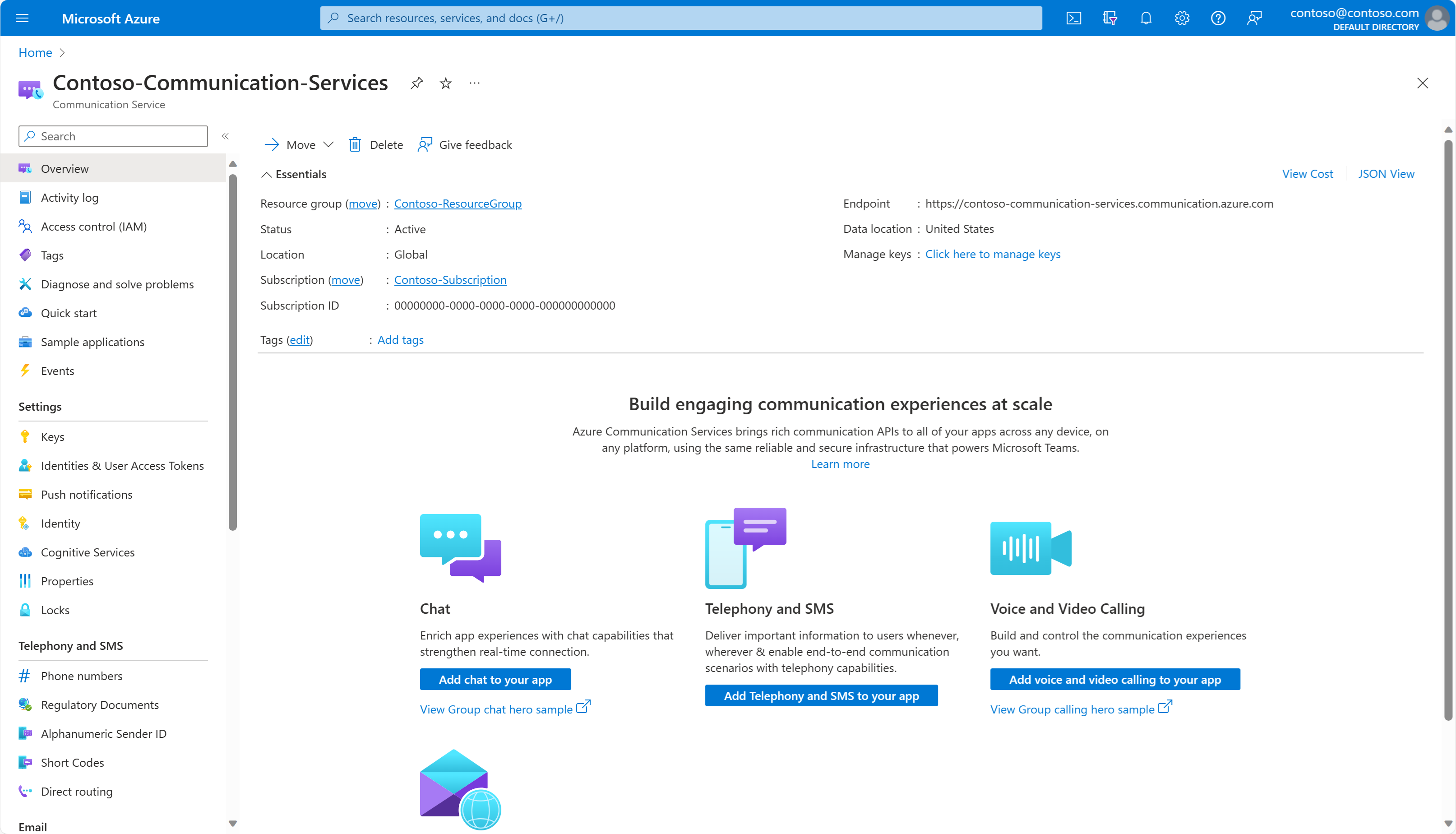
- 選取 [試用進階傳訊]。
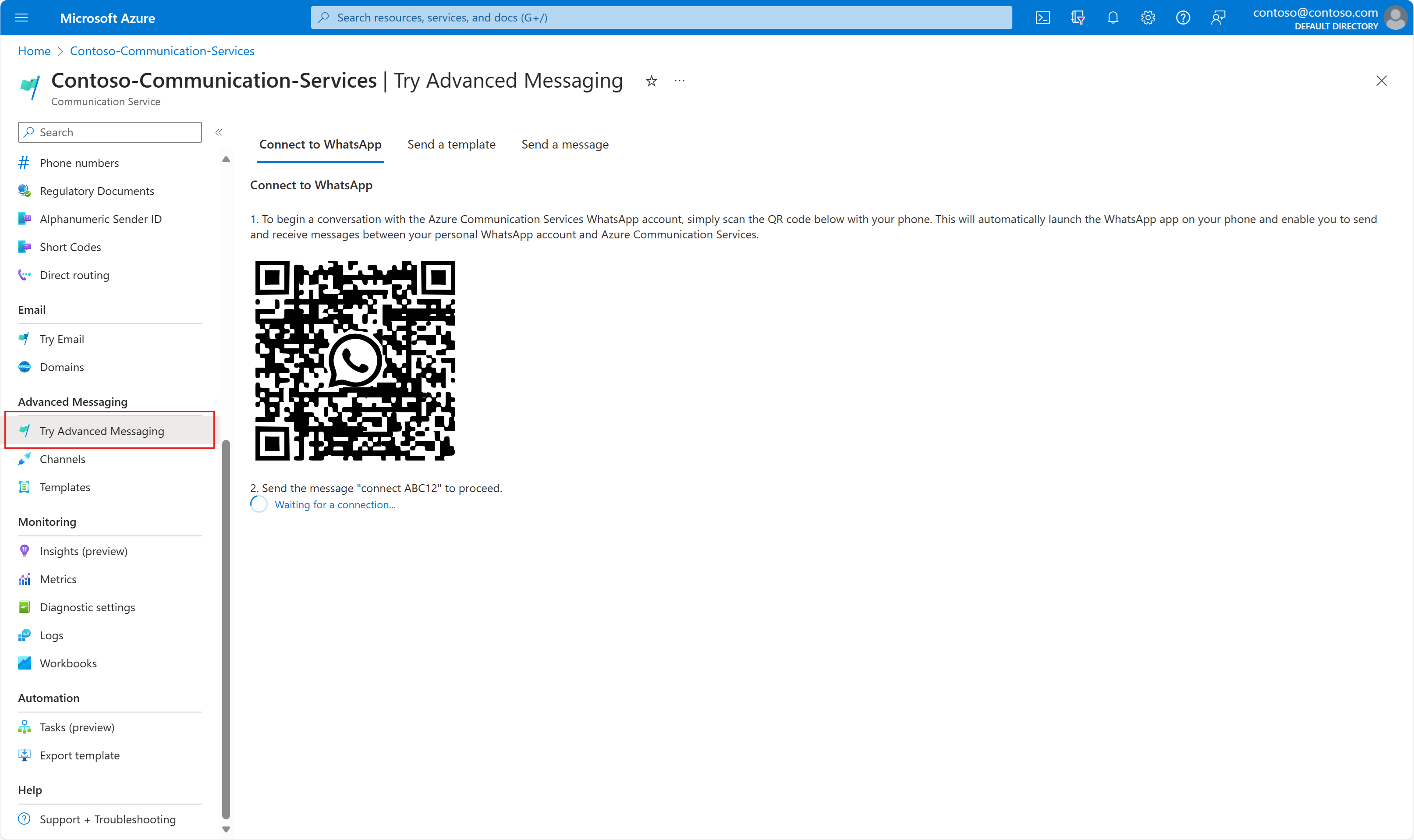
- 您必須先加入沙箱,才能從 Microsoft Azure 入口網站的沙箱傳送訊息給 WhatsApp 終端使用者。 您可以使用行動裝置掃描 [連線至 WhatsApp] 頁面上的 QR 代碼,隨即將您導向預先設定的 WhatsApp 商務帳戶。
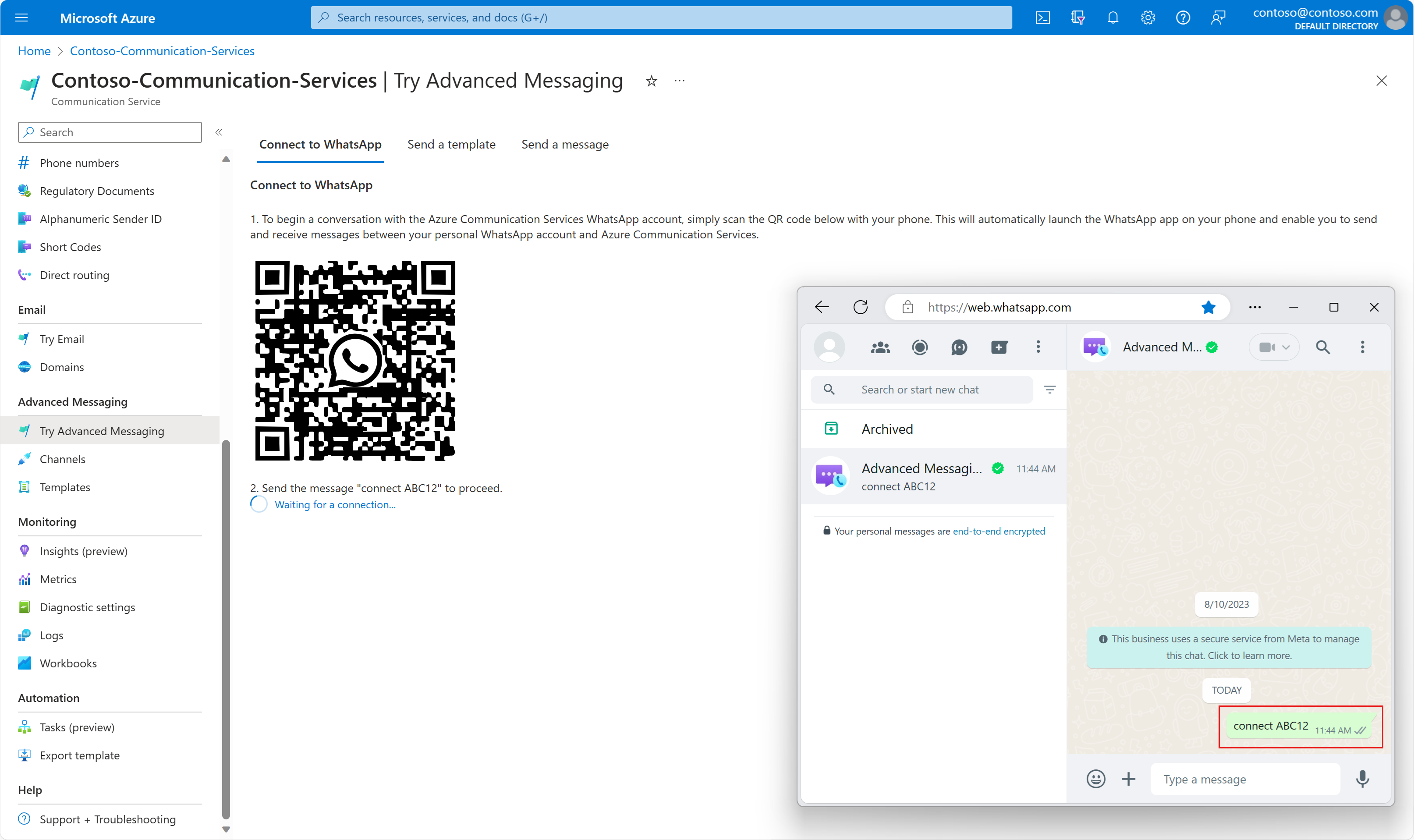
- 系統會要求您傳送唯一的關鍵字訊息給至該電話號碼。 收到關鍵字訊息之後我們會回覆您,確認您已成功加入沙箱。 此外,我們也會儲存 WhatsApp 電話號碼,作為從沙箱傳送訊息時的收件者號碼。
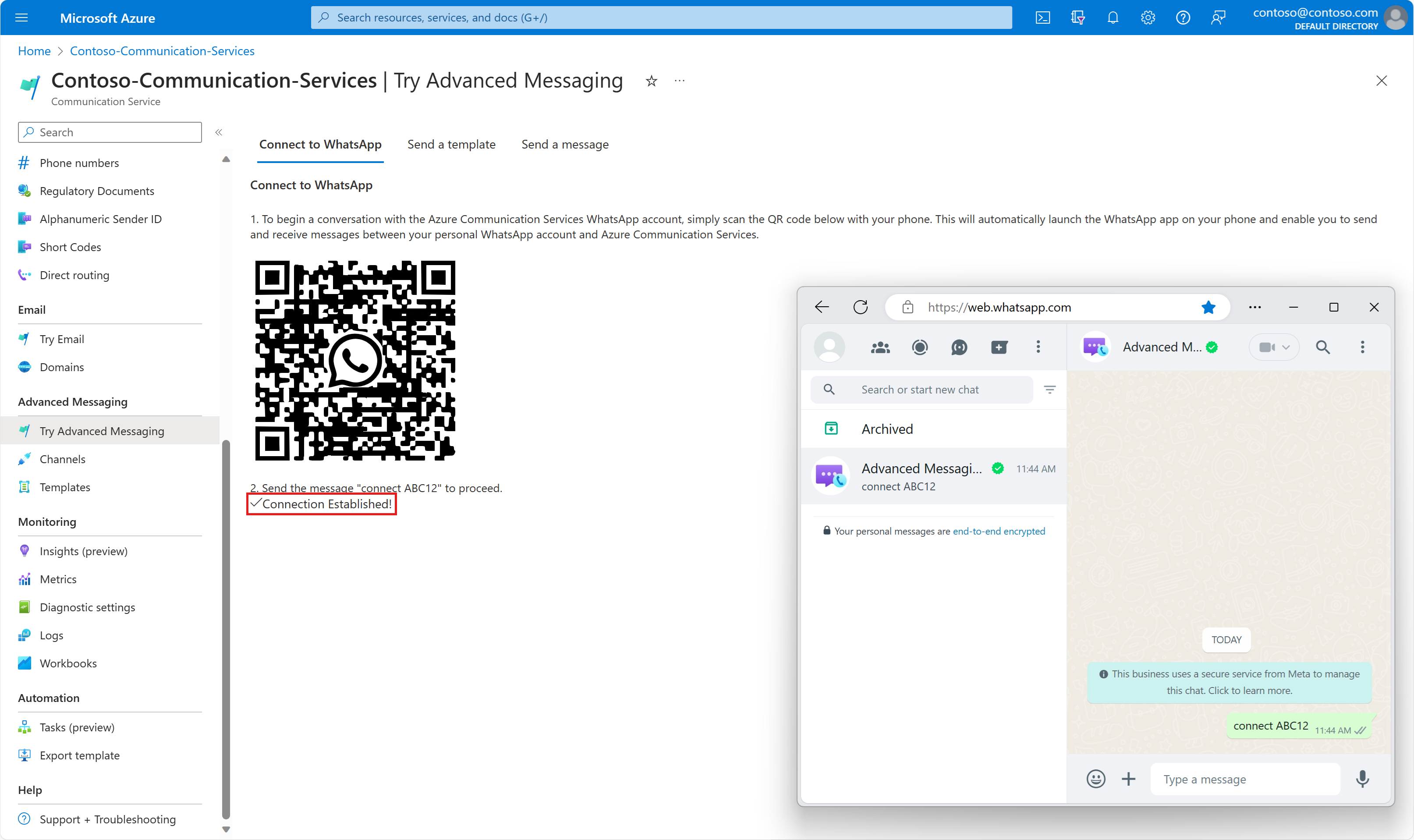
傳送簡訊
連線之後,您就可以傳送範本訊息或簡訊。 簡訊的範例如下。
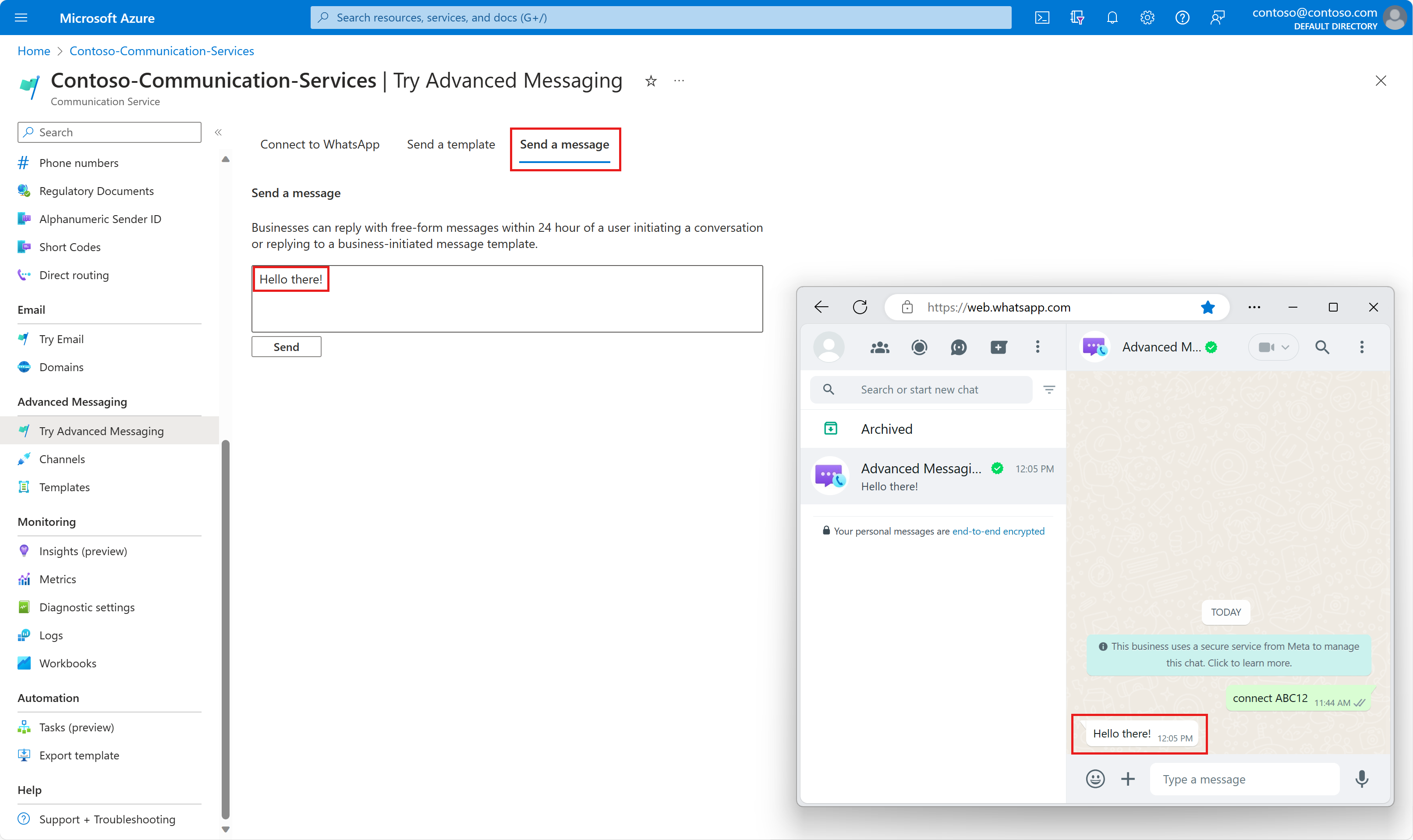
傳送範本訊息
我們的沙箱也有幾個預先設定的範本供您試用。輸入參數,取代範本訊息中的雙括弧數字。
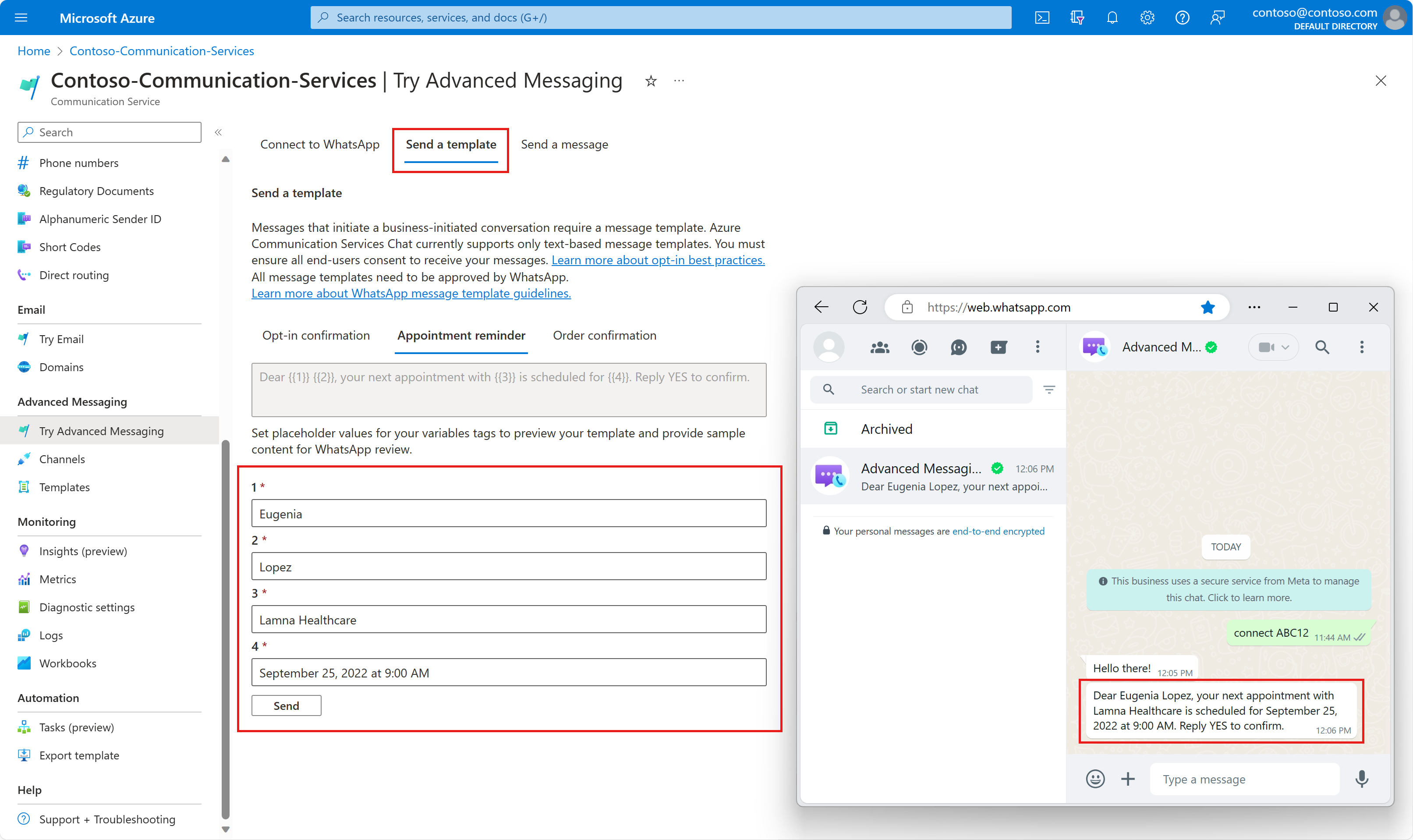
注意
WhatsApp 有一個稱為 24 小時時間範圍的限制式。 如果 WhatsApp 使用者已將訊息傳送至應用程式,無論是回覆其中一則外寄訊息,或是自行起始通訊,應用程式皆有 24 小時的時間範圍 (有時稱為「24 小時工作階段」) 可傳送不需要使用範本的使用者訊息。 應用程式在 24 小時工作階段以外的時間,傳送訊息給 WhatsApp 使用者時,訊息必須使用核准的範本。
下一步
在本快速入門,您已試用 WhatsApp 沙箱的進階傳訊。 接下來,您不妨也閱讀下列文章: